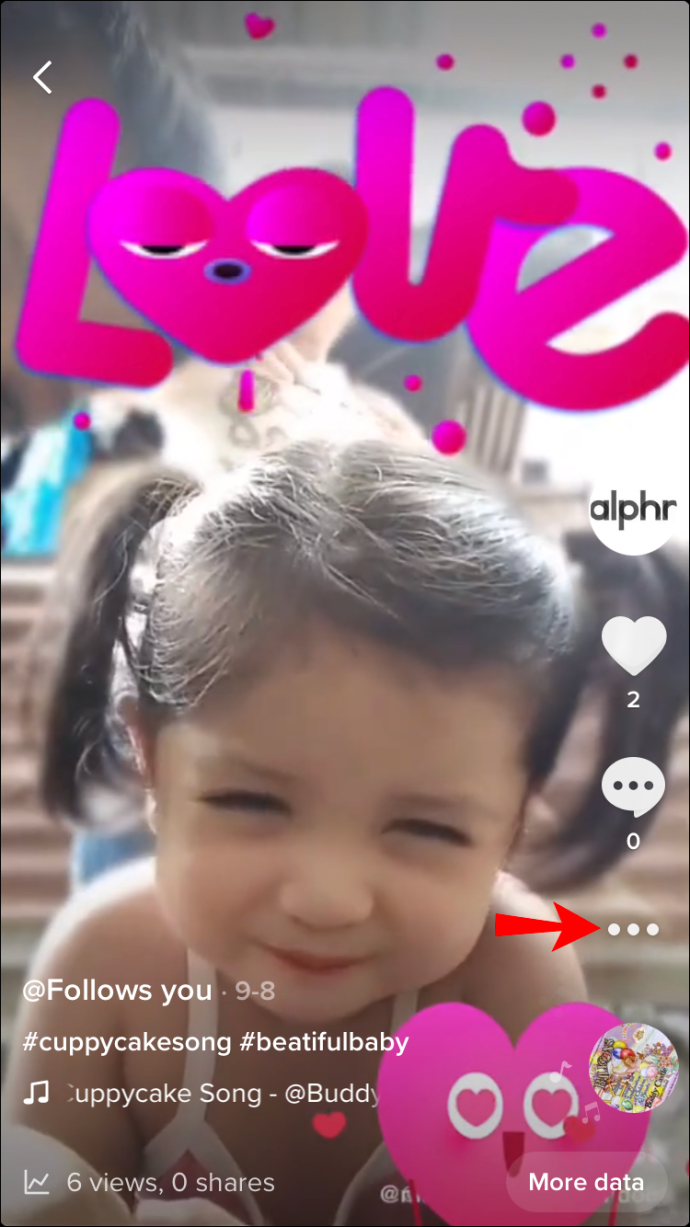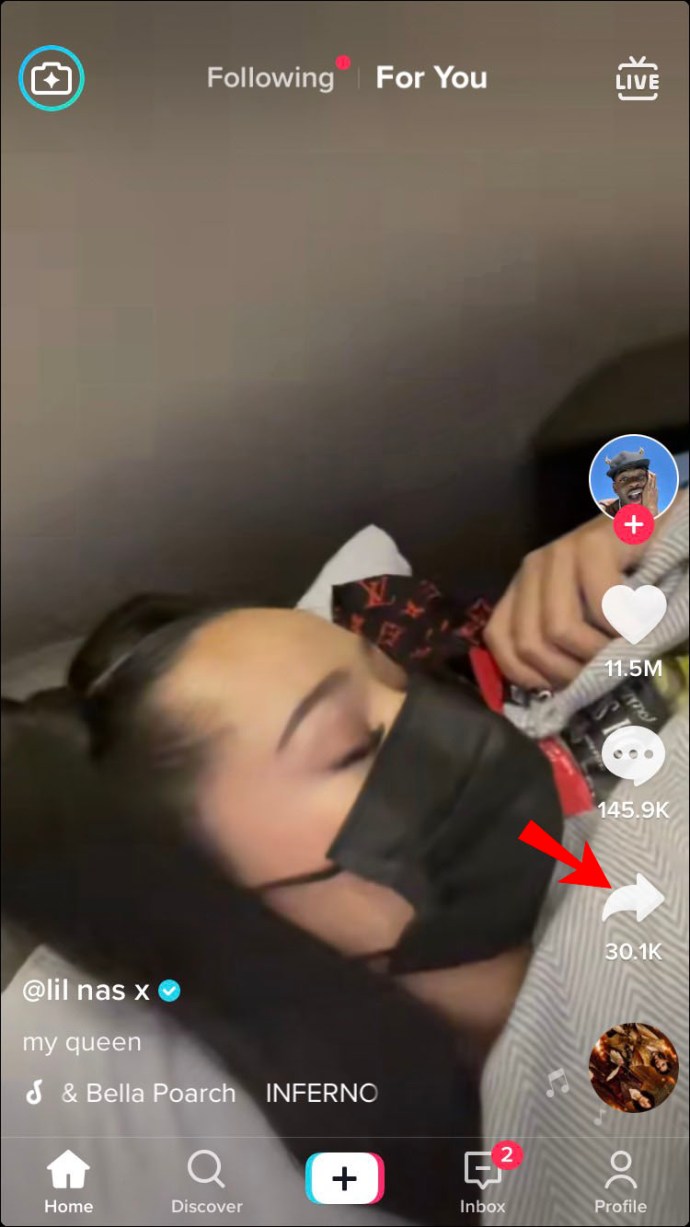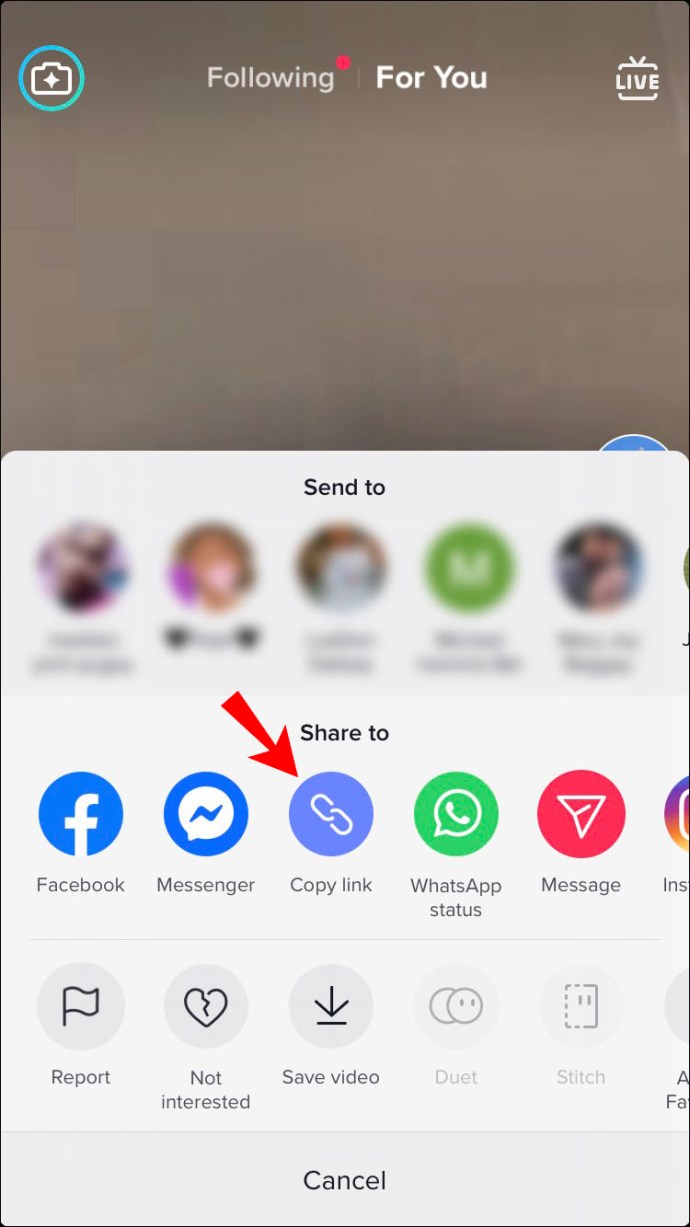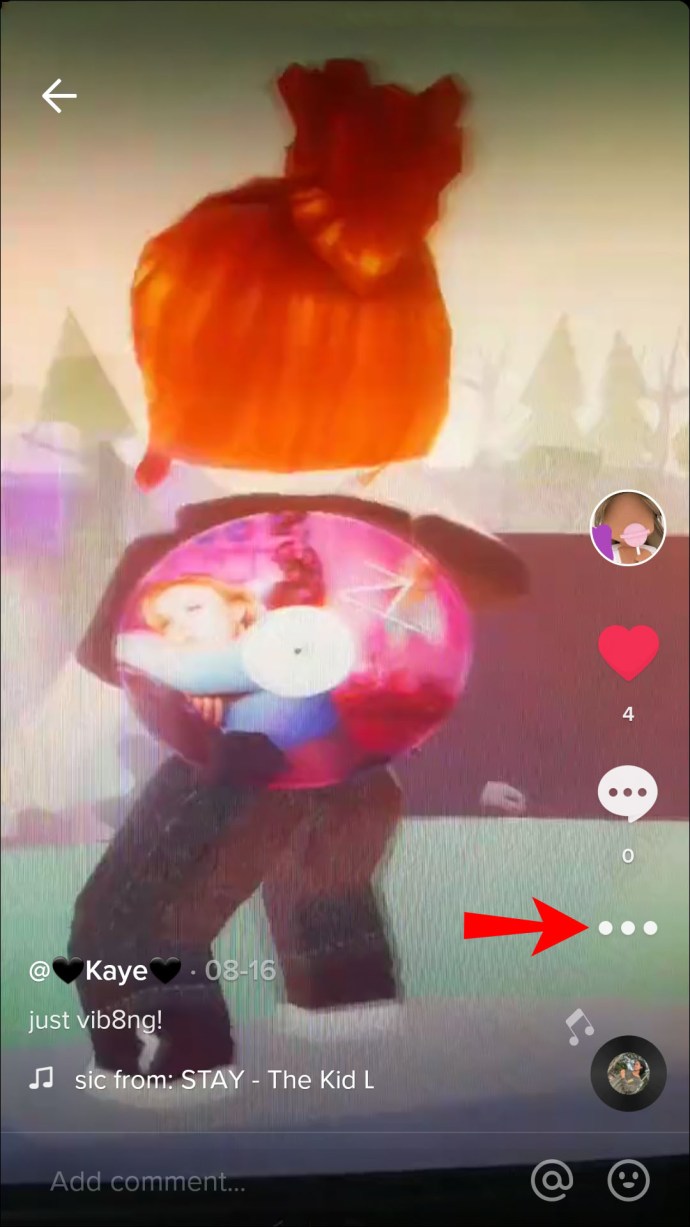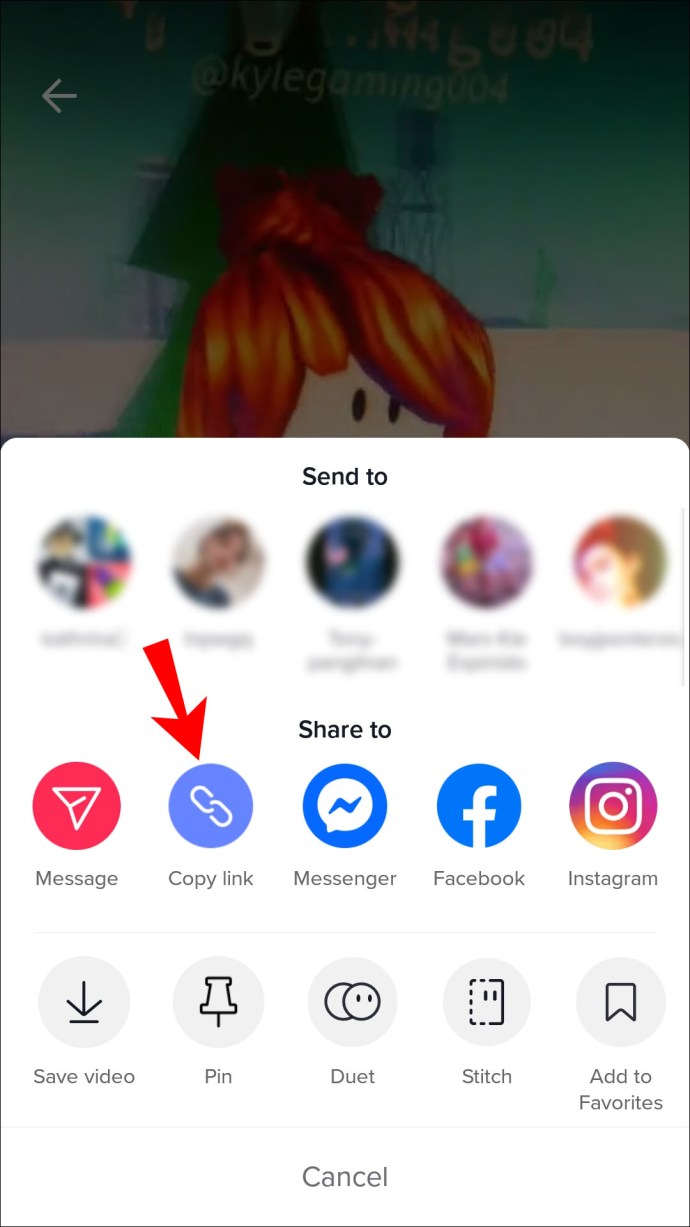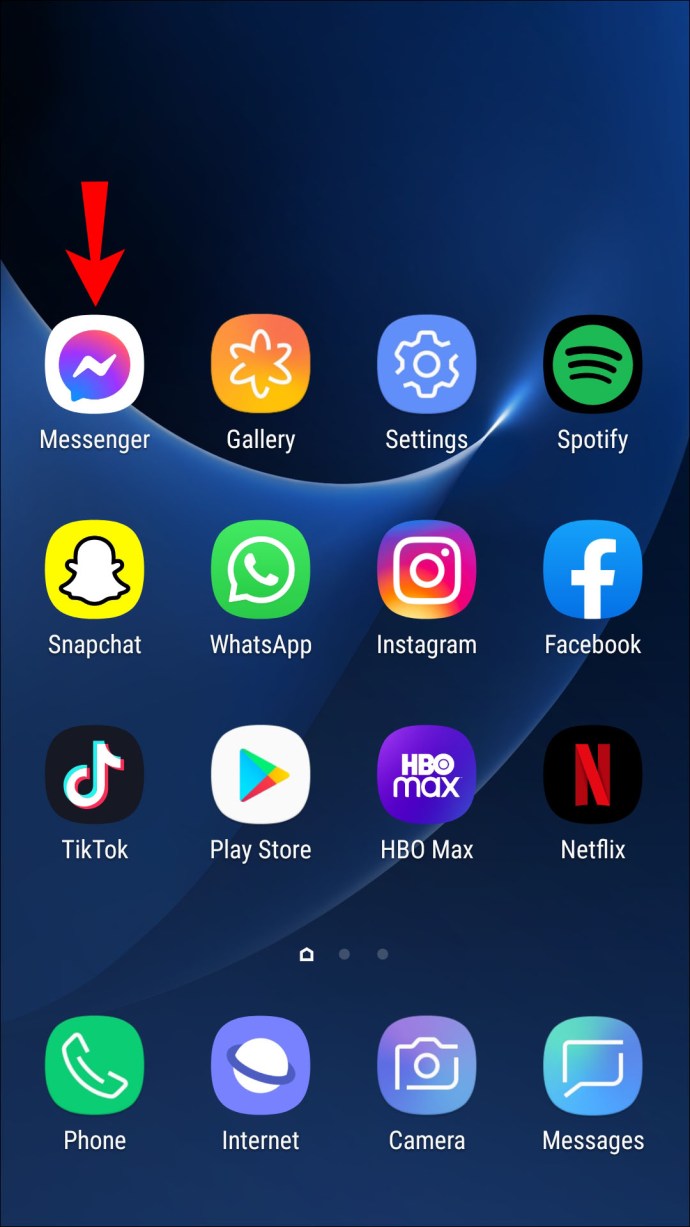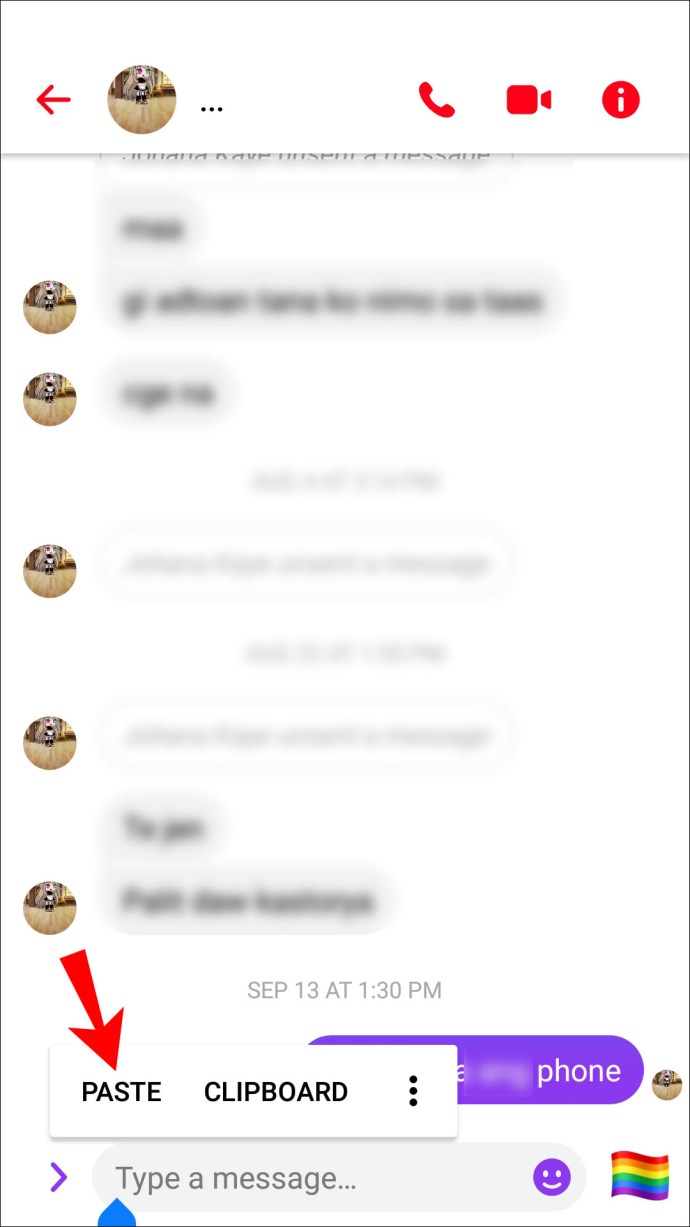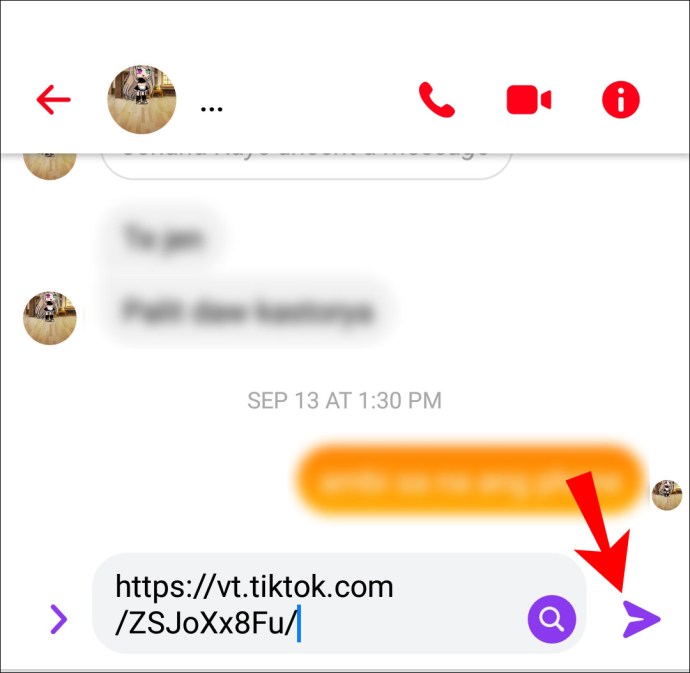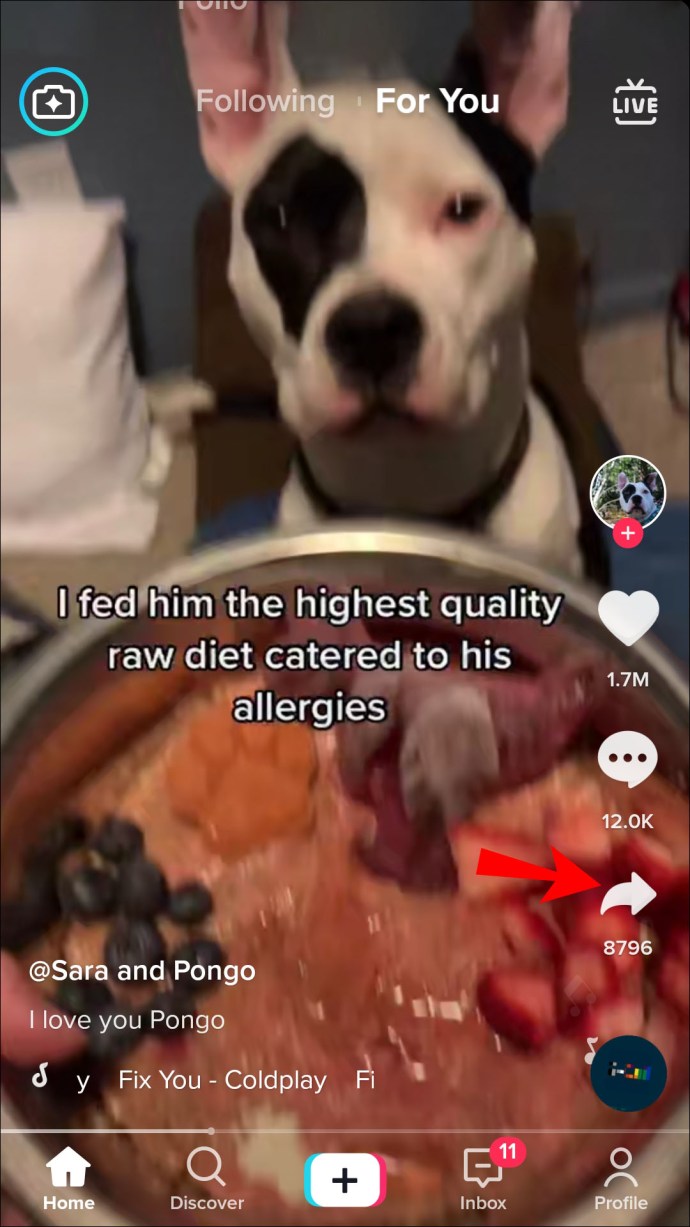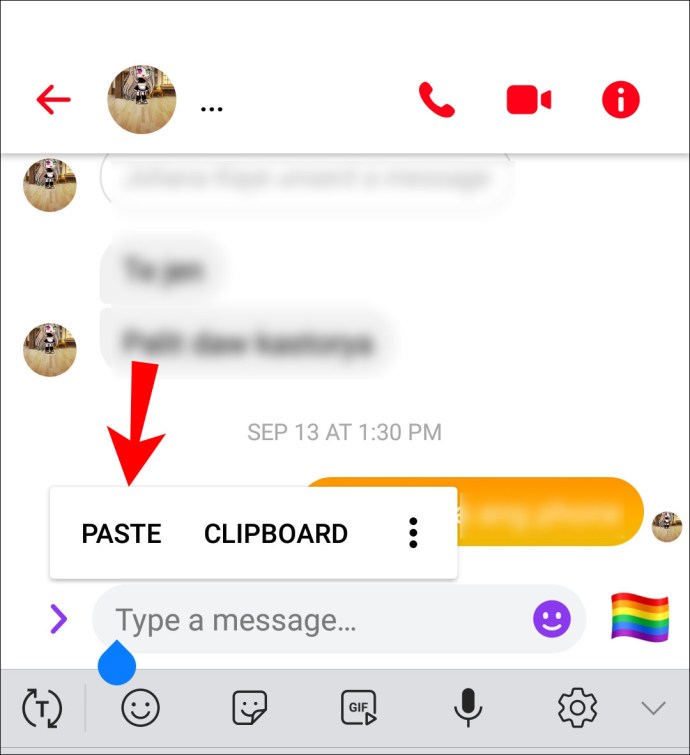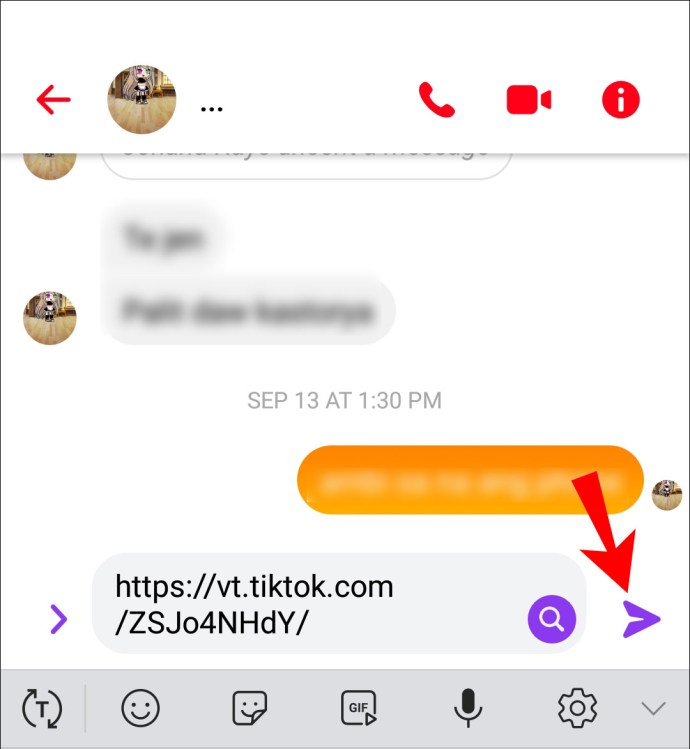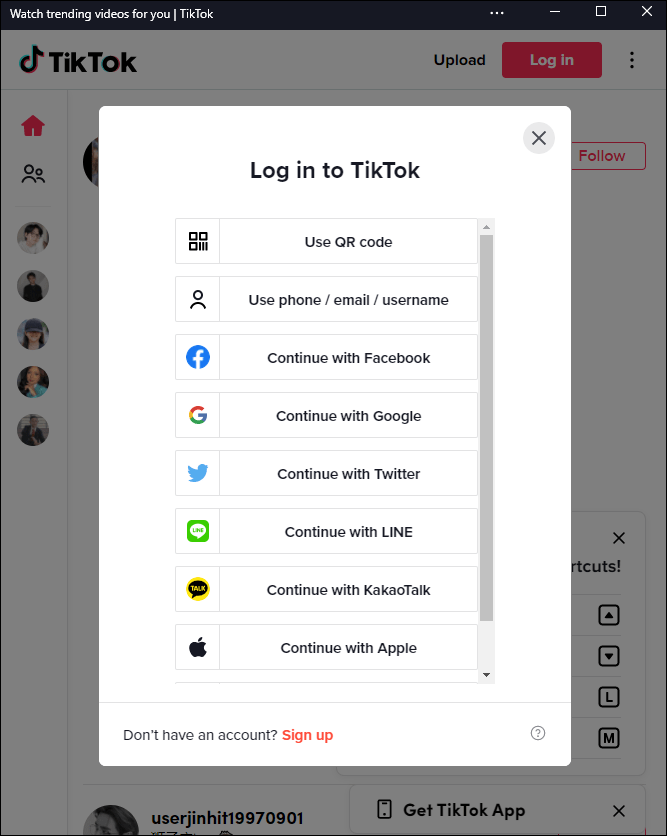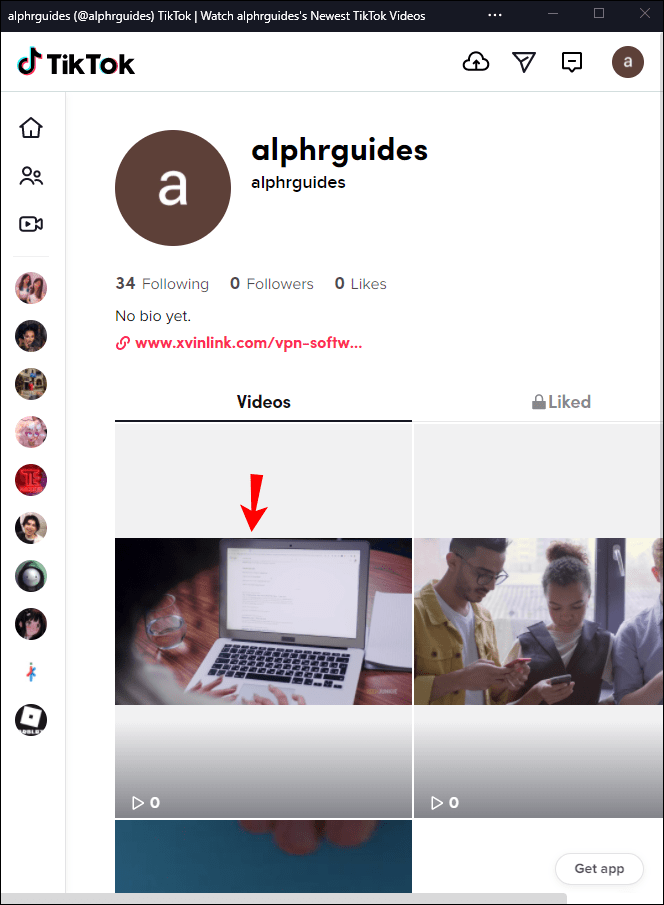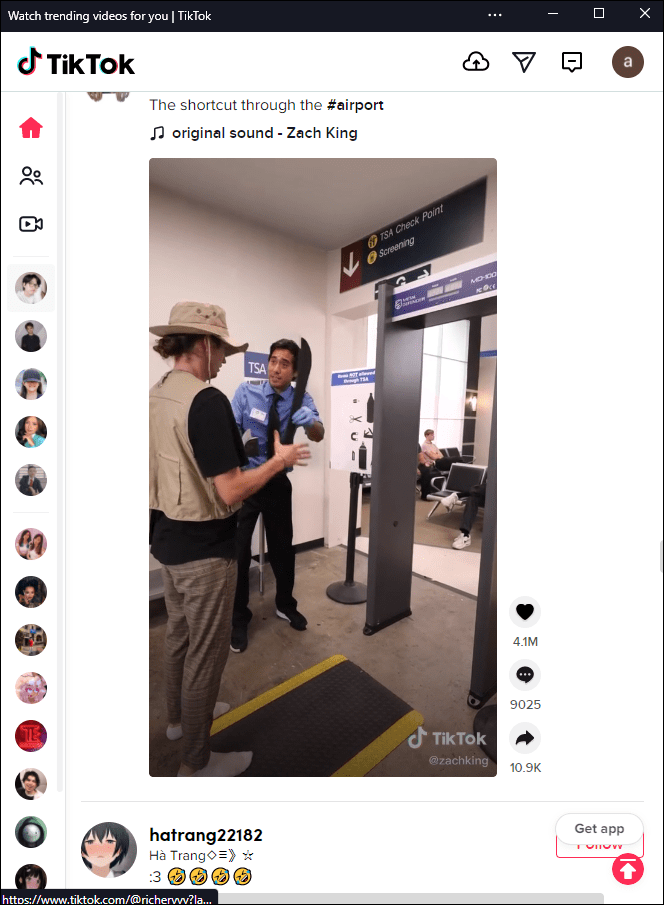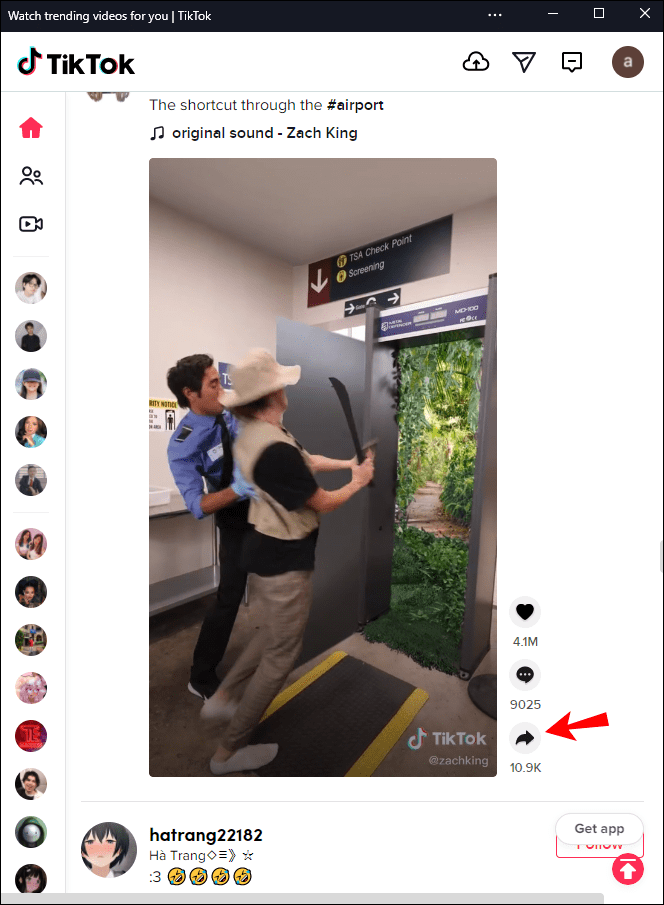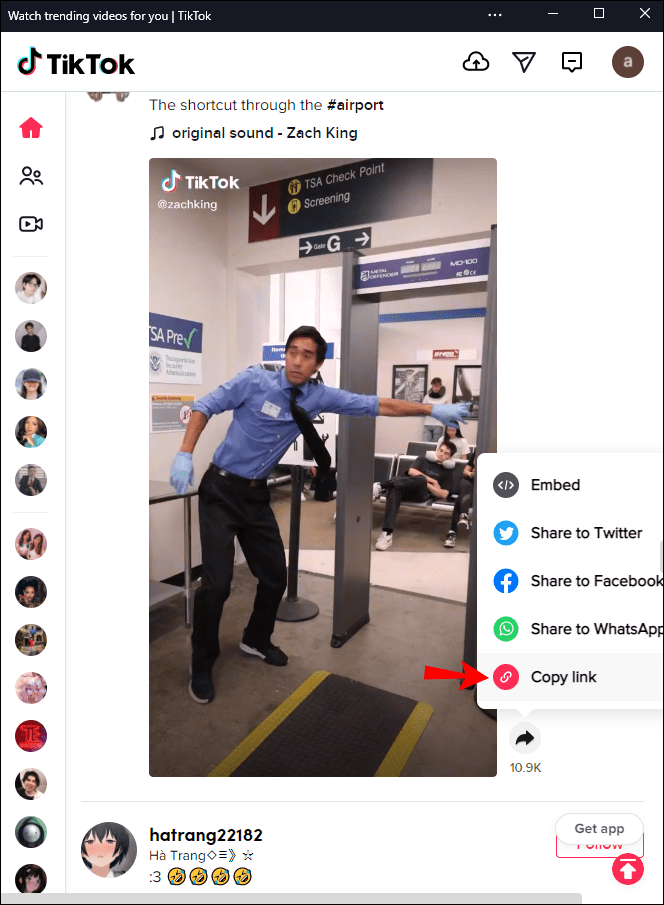Sapevi che puoi condividere un collegamento video TikTok con qualcuno che non ha un account TikTok? Puoi anche condividere i link dei tuoi video preferiti con i tuoi follower su altri account di social media. In questa guida, ti mostreremo come inviare il collegamento a un video TikTok a chiunque si trovi nel tuo elenco di contatti o in altri canali di social media.

Esaminiamo passo dopo passo come inviare il collegamento di un video TikTok sia dal telefono che dal PC
Come inviare un collegamento a un video TikTok su un iPhone
L'app TikTok per iPhone, disponibile come download gratuito sull'app store, ti dà la possibilità di registrare brevi video della durata massima di 60 secondi e di condividerli sulla piattaforma (come privati o pubblici). Tuttavia, puoi anche condividere un video con qualcuno al di fuori della piattaforma. Per fare ciò, è necessario generare un collegamento.
Innanzitutto, vediamo come è possibile generare e inviare un collegamento ai propri contenuti:
(a) Invio del link di un video dal tuo account
Per inviare un link a un video che hai pubblicato ai tuoi follower:
- Accedi al tuo account e apri il video che desideri inviare.
- Tocca i puntini di sospensione del video (tre punti orizzontali) nell'angolo in basso a destra per aprire la pagina di condivisione dei contenuti. Ti verranno presentati diversi modi di condividere il tuo video.
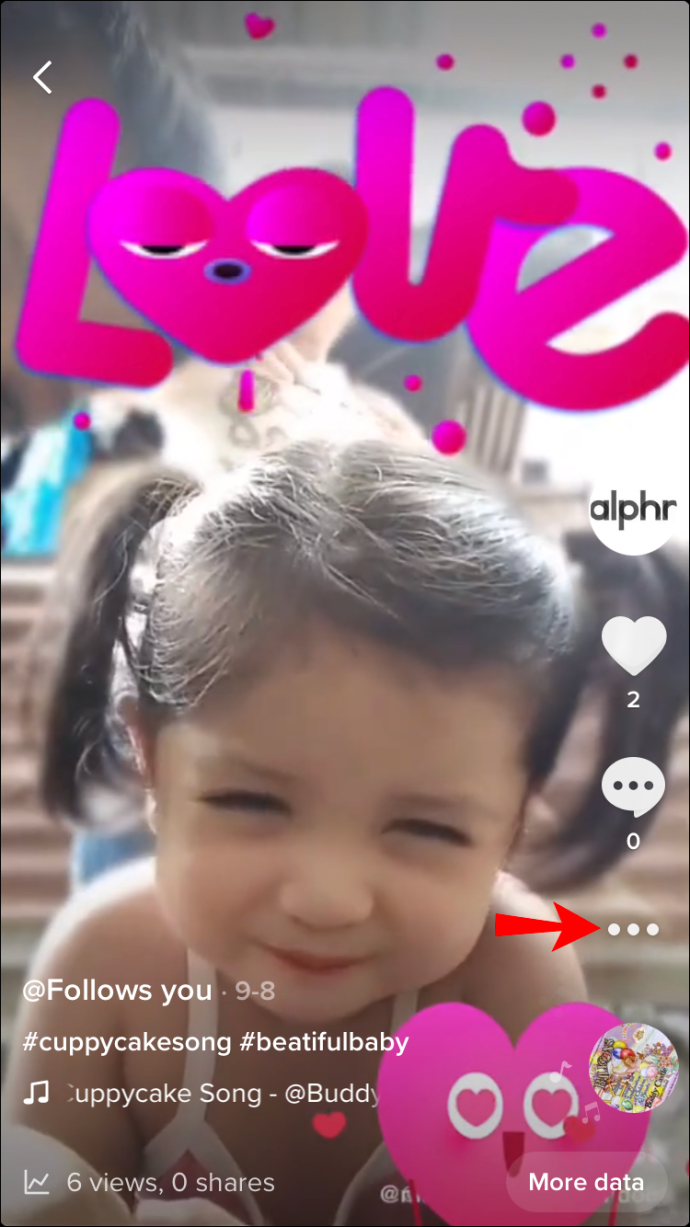
- Tocca l'icona "copia link" nel sottomenu "condividi su". TikTok recupererà automaticamente il collegamento del video e visualizzerà un messaggio di conferma "copiato" nella parte superiore dello schermo.

- Seleziona la modalità con cui desideri inviare il video e incolla il link. Ad esempio, per inviare il video tramite SMS, apri l'app dei messaggi e poi premi a lungo sull'area di testo per incollare il link.
(b) Invio del collegamento di un video da un altro account
Se vuoi inviare un link a un video pubblicato da qualcun altro, ecco i passaggi:
- Apri l'app TikTok e vai al video che desideri condividere.
- Apri il video e tocca la freccia laterale nell'angolo in basso a destra. Verranno visualizzate tutte le opzioni di condivisione disponibili.
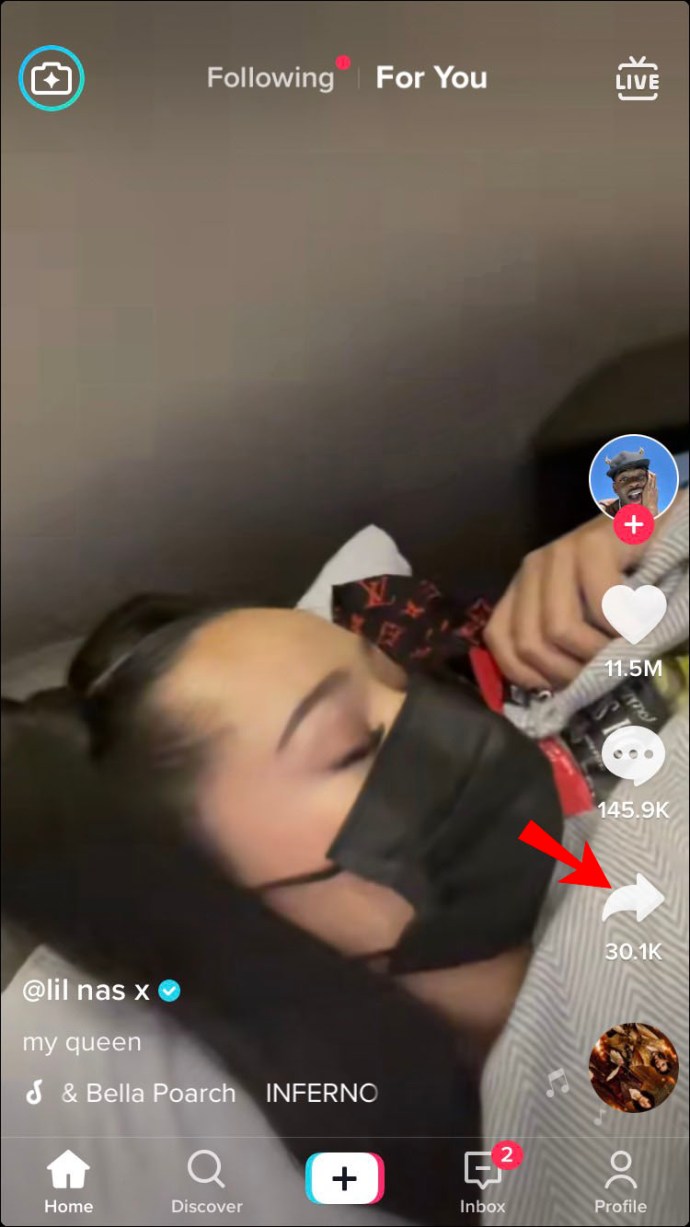
- Tocca l'icona "copia link" nel sottomenu "condividi su".
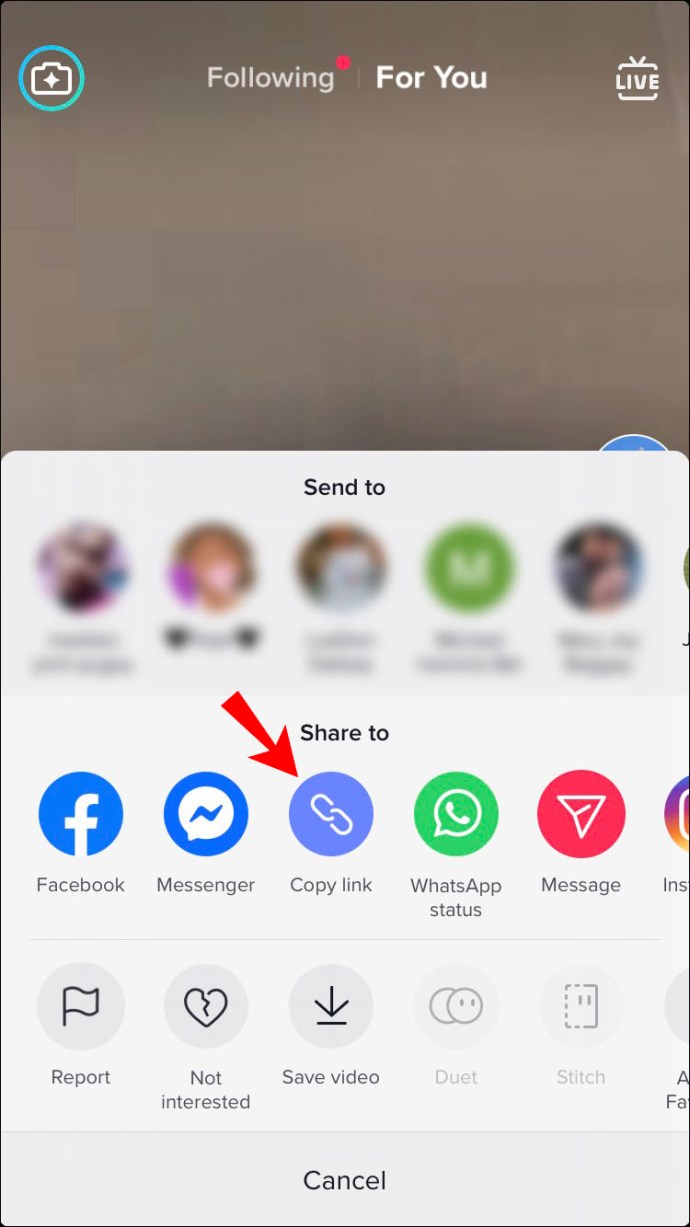
- Ora puoi incollare il link dove vuoi.
Come inviare un collegamento a un video TikTok su un dispositivo Android
L'app TikTok per Android è progettata pensando alla praticità. Ti consente di andare avanti e indietro tra diversi creatori, dandoti l'opportunità di rimanere aggiornato sui post più recenti dai canali che contano di più. Ancora più importante, ha gli strumenti necessari per inviare collegamenti se desideri condividere i tuoi video preferiti con gli amici.
(a) Invio del link di un video dal tuo account
Un modo per promuovere i tuoi contenuti e aumentare la visibilità del tuo canale TikTok è condividere le tue migliori compilation il più spesso possibile. TikTok semplifica la generazione e l'invio di un collegamento del tuo video a chiunque sia presente nell'elenco dei contatti. Vediamo come puoi inviare a chiunque un link tramite il tuo dispositivo Android. Per illustrare, supponiamo che tu stia inviando il link tramite Facebook Messenger.
- Accedi al tuo account TikTok e apri il video che desideri condividere.
- Tocca i tre punti orizzontali nell'angolo in basso a destra per aprire la pagina di condivisione dei contenuti. Qui vedrai tutti gli strumenti di condivisione video disponibili.
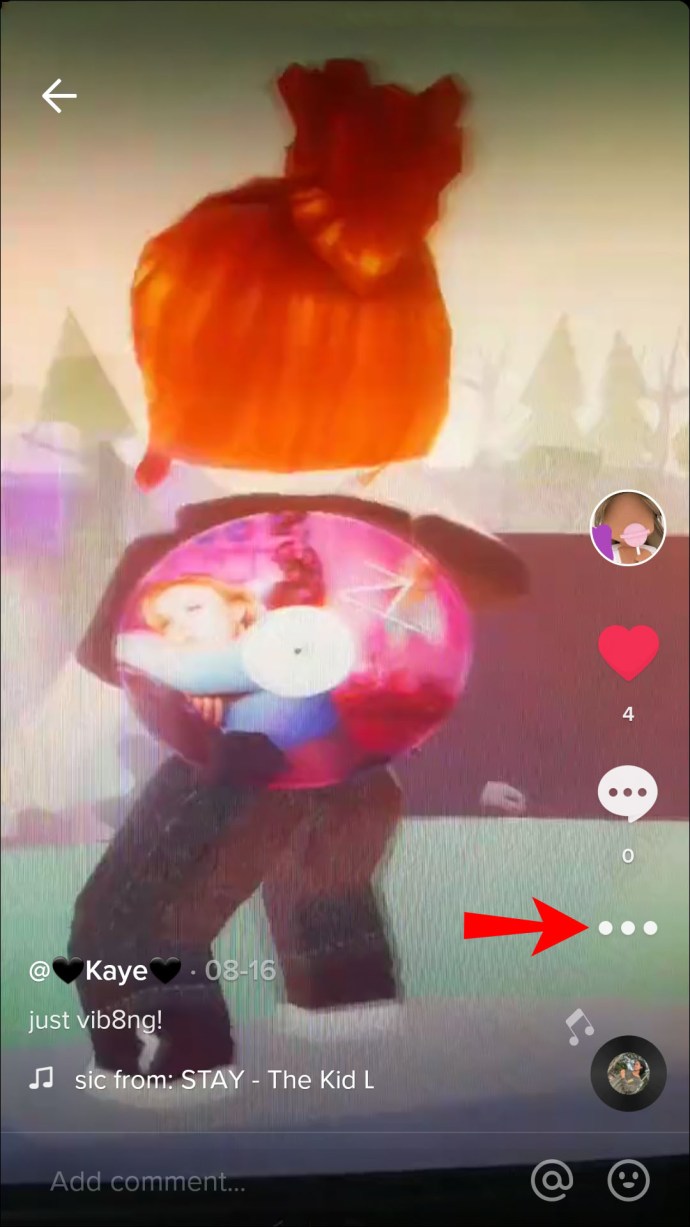
- Tocca l'icona "copia link" nel sottomenu "condividi su".
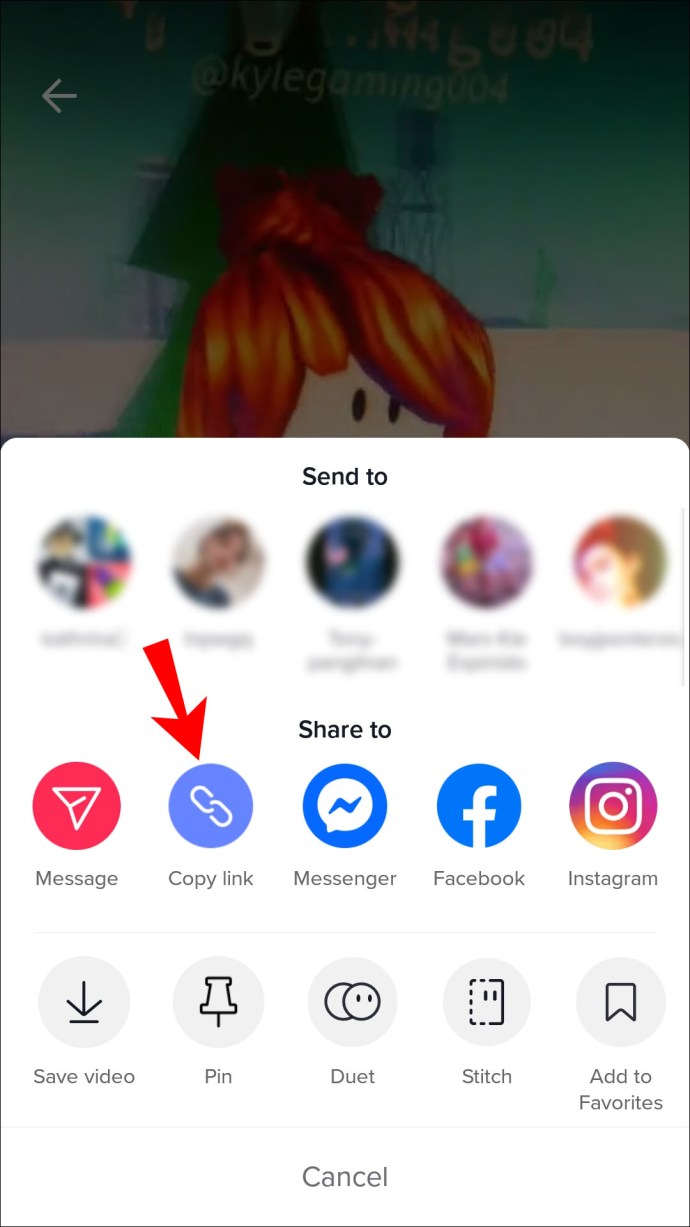
- Apri Messenger e vai alla conversazione in cui desideri condividere il video.
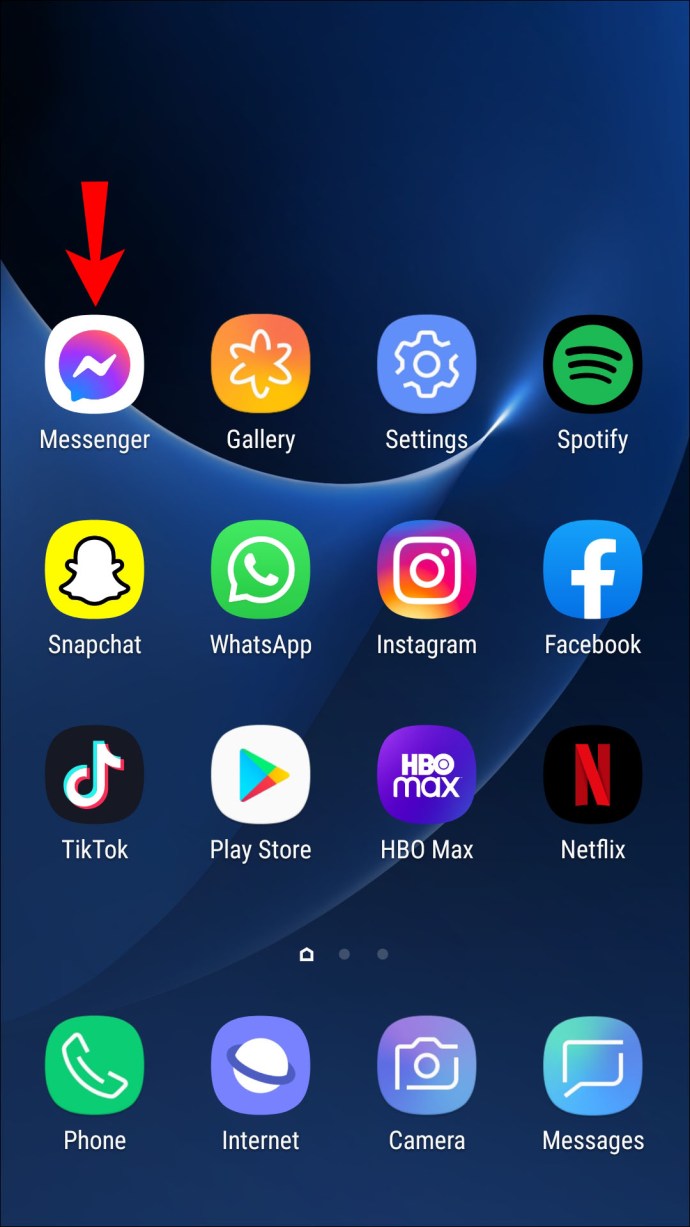
- Premi a lungo nell'area di immissione del testo e quindi seleziona "incolla".
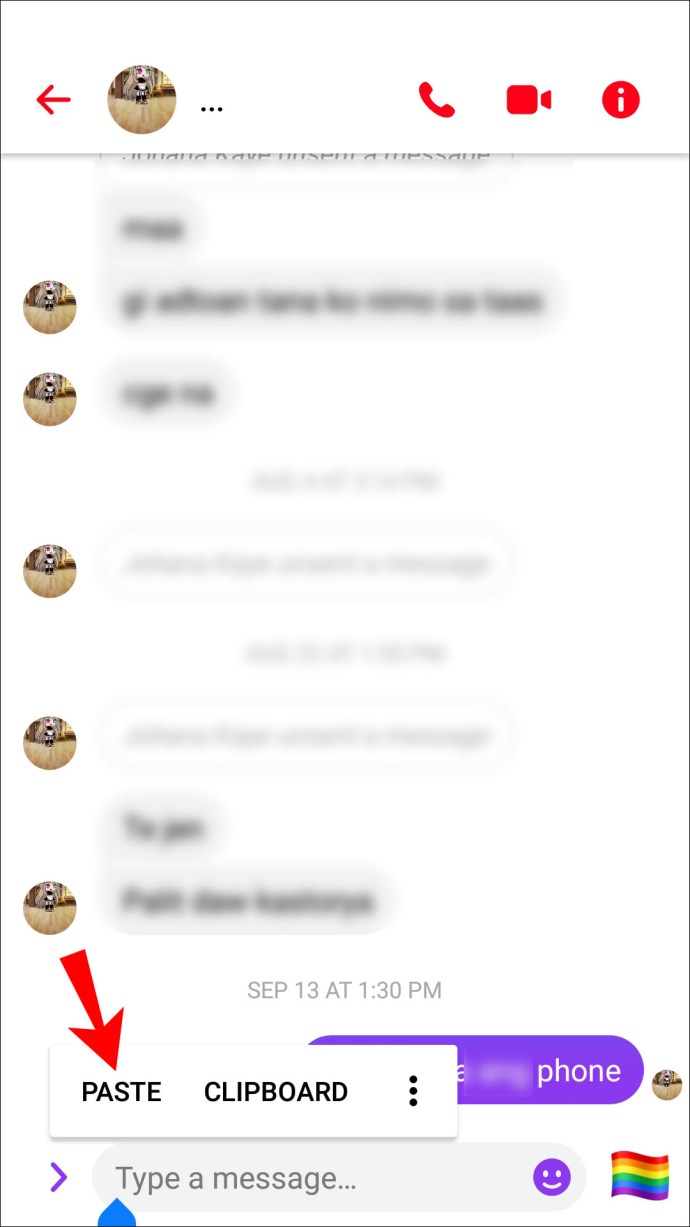
- Tocca "Invia".
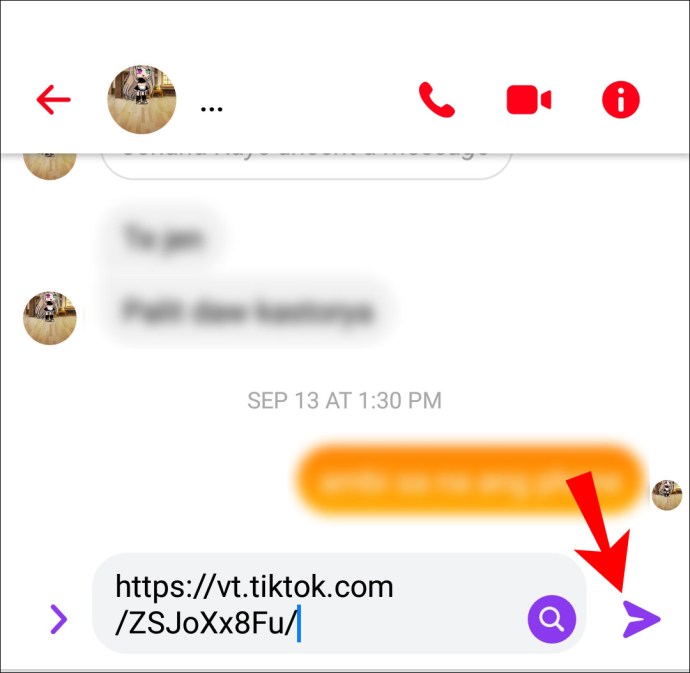
(b) Invio del collegamento di un video da un altro account
Con una libreria così vasta di video di diversi creatori di TikTok, è probabile che troverai qualcosa di interessante. Condividere questi video può aiutarti a rafforzare i legami sociali e creare ricordi.
Vediamo come puoi inviare un link di un video da un altro account TikTok su Android. Per illustrare, assumeremo nuovamente che tu stia inviando il link tramite Facebook Messenger.
- Apri l'app TikTok e inserisci il video che desideri condividere.
- Tocca la freccia laterale nell'angolo in basso a destra per visualizzare le opzioni di condivisione disponibili.
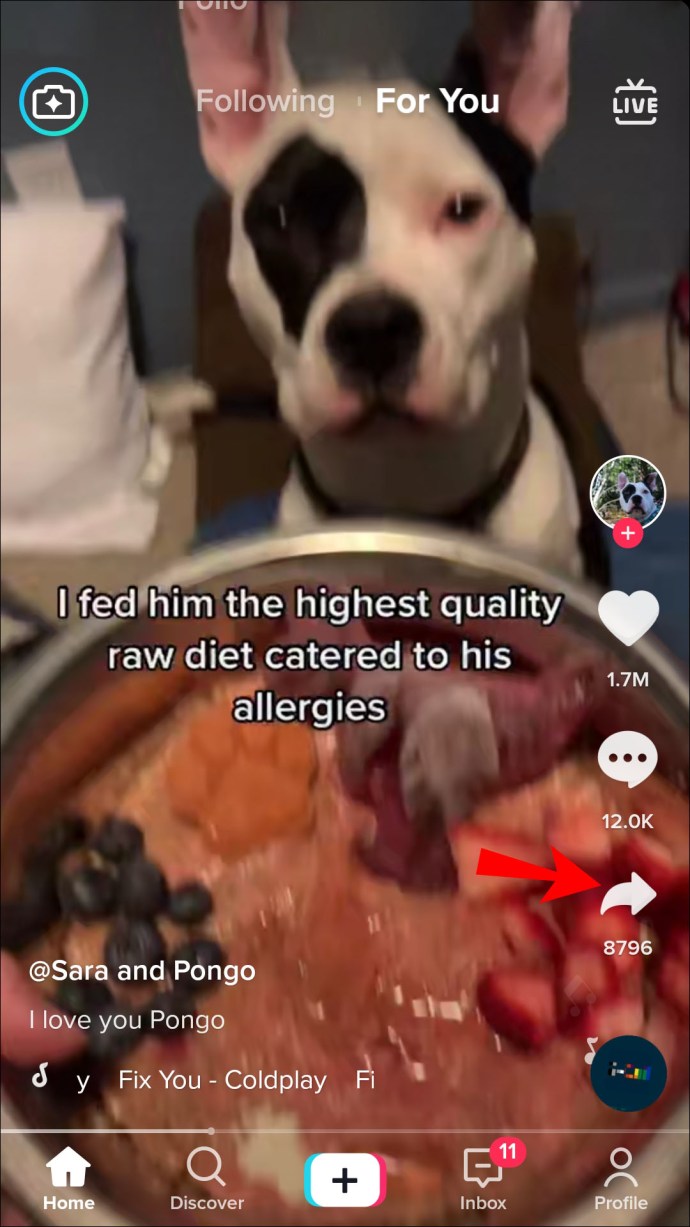
- Tocca l'icona "copia link" nel sottomenu "condividi su".

- Apri Messenger e vai alla chat in cui desideri condividere il link.
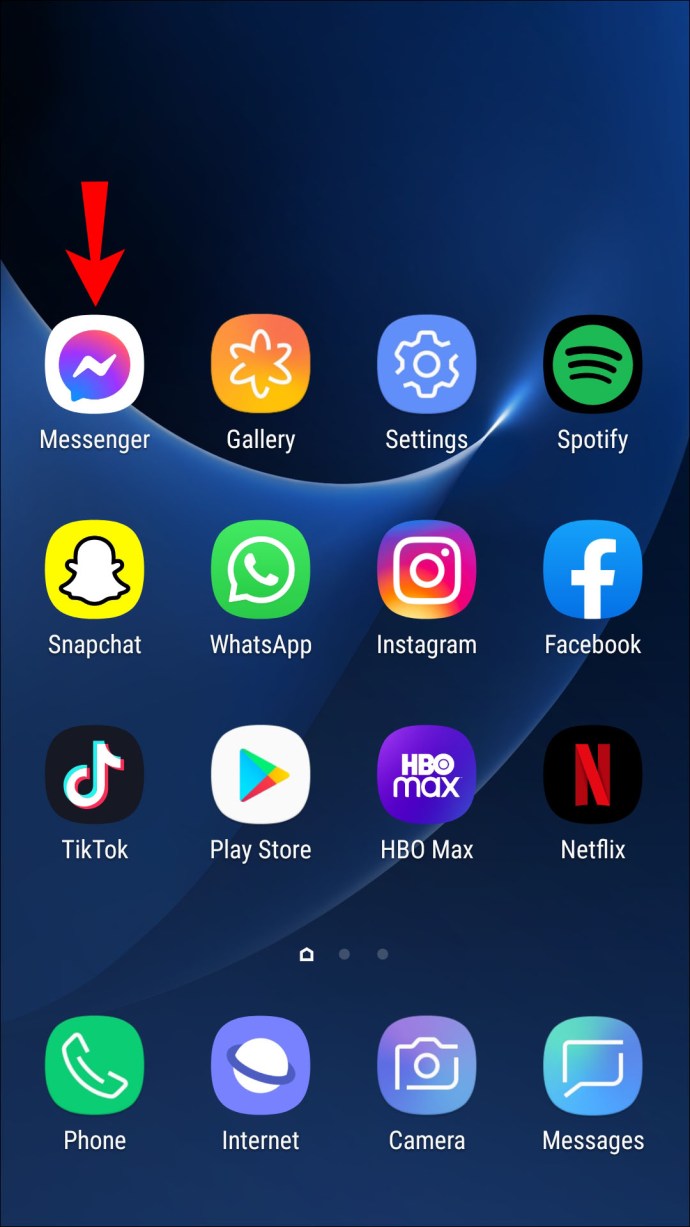
- Tocca e tieni premuta l'area di immissione del testo, quindi seleziona "incolla".
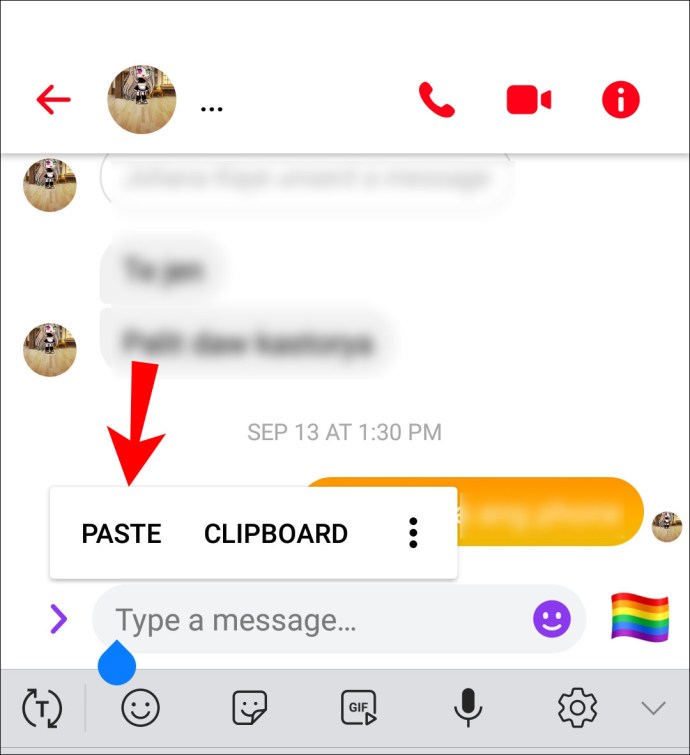
- Tocca "Invia".
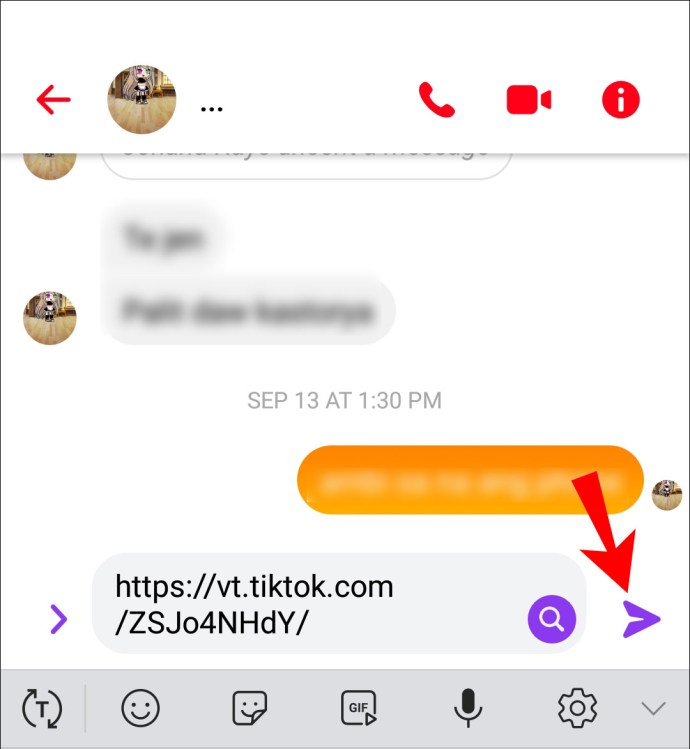
Come inviare un collegamento a un video TikTok su un PC
Negli ultimi anni i PC sono stati attrezzati per supportare attività precedentemente riservate agli smartphone. L'app TikTok per PC è stata salutata come uno strumento dinamico e intuitivo che offre a TikToker un'esperienza altrettanto buona quanto la versione mobile.
Innanzitutto, vediamo come è possibile generare e inviare un collegamento ai propri contenuti TikTok su un PC:
(a) Invio del link di un video dal tuo account
Condividere i tuoi contenuti con familiari e amici o follower sui social media è un modo sicuro per aumentare le visualizzazioni e far crescere la tua base di fan, soprattutto se vuoi monetizzare il tuo account.
Ecco come puoi inviare a chiunque un collegamento a uno dei tuoi video se stai eseguendo TikTok su un PC:
- Apri l'app TikTok Desktop e accedi.
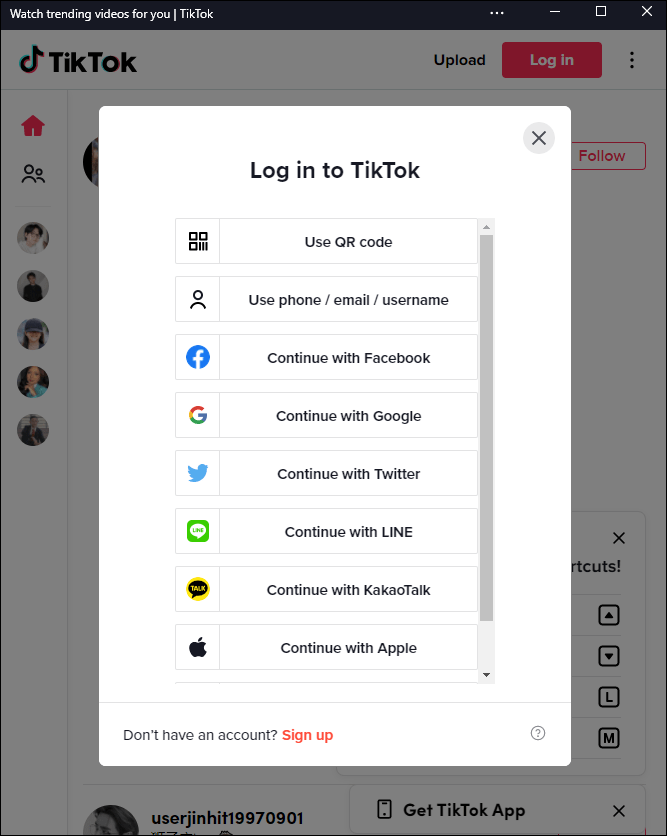
- Apri il video che desideri condividere.
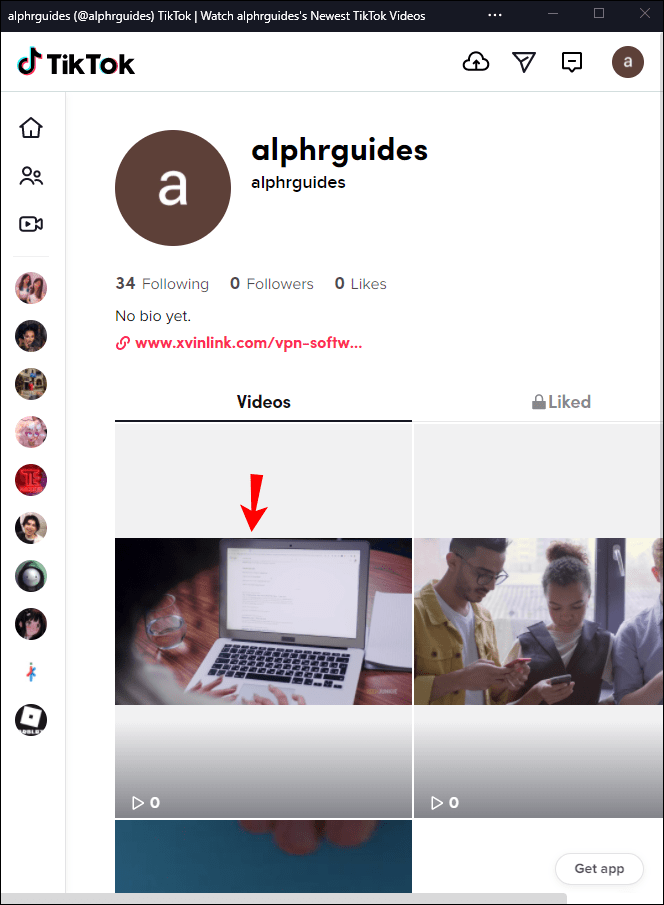
- Tocca i tre punti orizzontali nell'angolo in basso a destra. Dovresti vedere tutti gli strumenti di condivisione video disponibili.
- Tocca l'icona "copia link" nel sottomenu "condividi su".

- Incolla il link dove vuoi.
(b) Invio del collegamento di un video da un altro account
Per inviare un collegamento a un video da un altro account TikTok su un PC:
- Apri l'app desktop TikTok e avvia il video che desideri condividere.
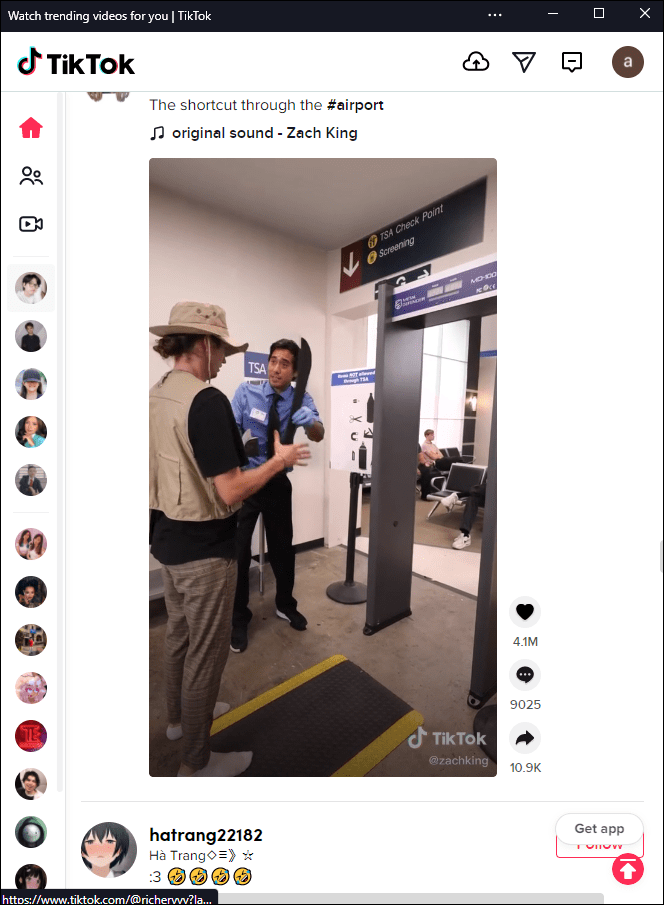
- Tocca la freccia laterale nell'angolo in basso a destra per avviare il sottomenu di condivisione video.
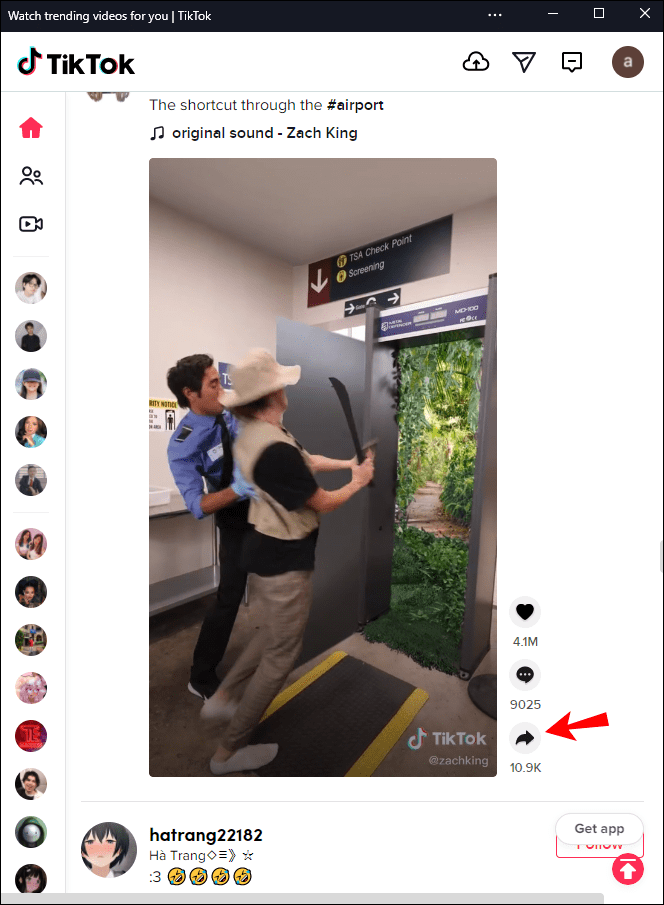
- In "Condividi su", tocca l'icona "copia collegamento".
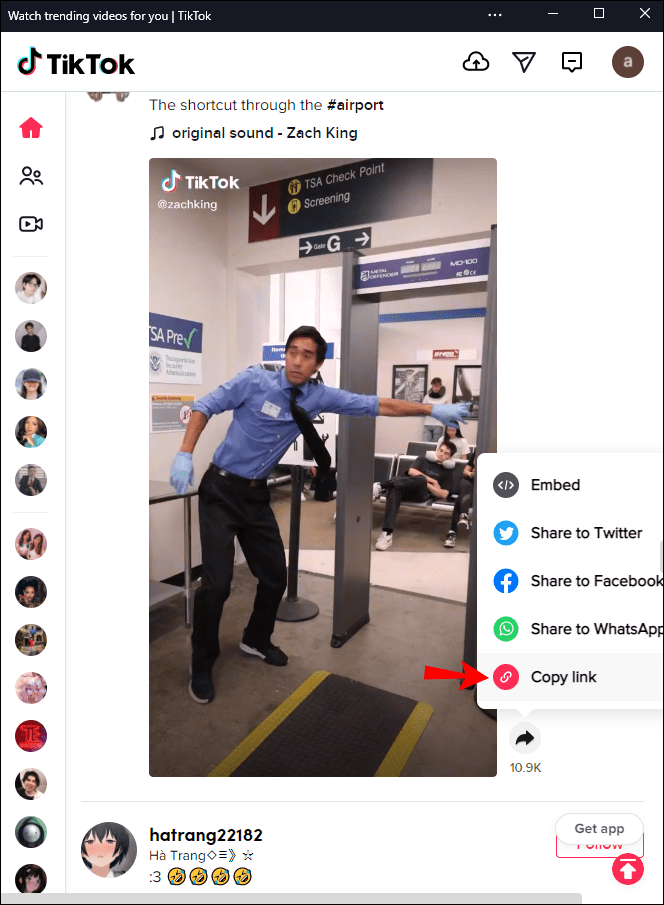
Ora puoi incollare il link dove vuoi.
Anche se non hai l'app desktop TikTok sul tuo PC, puoi comunque generare collegamenti e condividerli dove vuoi accedendo al tuo account sul sito Web ufficiale di TikTok.
Invia link e lascia che i tuoi video diventino virali
TikTok può essere molto divertente. Che tu stia ascoltando le ultime canzoni, inventando didascalie per scoperte esilaranti su Snapchat o creando GIF dai tuoi film preferiti, nulla dovrebbe impedirti di creare contenuti accattivanti ed emozionanti che saranno in cima alle classifiche.
Un modo per rendere virali i tuoi video TikTok è condividerli ampiamente. Ciò consentirà a più persone di trovare e apprezzare i tuoi contenuti. L'invio di collegamenti a familiari, amici e colleghi può essere un buon punto di partenza. Se hai una grande presenza sui social media al di fuori di TikTok, i link rappresentano il modo perfetto per aumentare la tua visibilità e aumentare il coinvolgimento complessivo degli utenti.
Ti piace TikTok? Hai provato a inviare link ai tuoi video ai tuoi amici? Fatecelo sapere nella sezione commenti qui sotto.